Spacesniffer如何快速查看文件夹大小
在日常生活和工作中,我们经常需要管理磁盘空间,尤其是当系统提示磁盘空间不足时,快速定位并清理大文件和大文件夹变得尤为重要。spacesniffer正是这样一款能够帮助我们快速查看文件夹大小的工具。本文将详细介绍如何使用spacesniffer来实现这一目标。
一、spacesniffer简介
spacesniffer是一款免费的windows硬盘空间分析工具,它以图形化的方式直观地展示出磁盘或特定文件夹的存储状况。通过这款工具,用户可以轻松了解每个文件和文件夹的大小,从而做出合理的磁盘空间管理决策。
二、spacesniffer的下载与安装
要使用spacesniffer,首先需要从官方网站下载并安装这款工具。以下是具体的下载与安装步骤:
1. 访问官方网站:打开浏览器,输入spacesniffer的官方网址([http://www.uderzo.it/main_products/space_sniffer/](http://www.uderzo.it/main_products/space_sniffer/)),进入下载页面。
2. 选择下载源:在下载页面,选择一个可靠的下载源进行下载。建议选择官方镜像进行下载,以确保软件的安全性和稳定性。
3. 解压安装:下载完成后,得到一个压缩包。解压压缩包,找到spacesniffer的可执行文件(spacesniffer.exe),双击即可运行。
三、spacesniffer的使用方法
spacesniffer的使用非常简单,以下是具体的操作步骤:
1. 启动程序:双击spacesniffer的可执行文件,启动程序。
2. 选择目标分区:在程序界面上,会显示当前计算机上的驱动器列表。选择要分析的目标分区(例如c盘),点击“analyze”或“scan”按钮开始对该分区的空间占用情况进行全面检测。
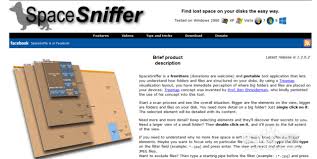
3. 查看结果:完成扫描后,在主窗口内会出现一个由不同颜色区块构成的地图形式布局。每个矩形区域代表特定目录下的数据集合体,其面积大小直观反映出各自所占存储比例关系。
* 蓝色方块:表示文件。
* 棕黄色方块:表示文件夹。
* 鼠标悬停:在任意方块上悬停鼠标,可以即时弹出提示框,显示出具体路径名称连同字节数量统计信息。
4. 深入查看:点击某个方块,会显示这个方块的下一层划分。双击某个文件夹方块,可以将该文件夹放大,详细查看其内部。通过返回按钮可以返回到上一层。
5. 排序与过滤:spacesniffer提供了多种排序和过滤选项,可以根据需要对扫描结果进行排序和过滤。例如,可以按照文件大小从大到小排序,或者只显示某个特定文件类型的文件。
6. 删除操作:如果发现某些文件或文件夹不再需要,可以直接在spacesniffer中选中它们,然后右键点击执行删除操作。当然,在删除前请务必谨慎评估可能带来的后果。
四、spacesniffer的特色功能
spacesniffer不仅具有基本的文件夹大小查看功能,还具备以下特色功能:
1. 可视化展示:通过类似于树状图的界面,将文件和文件夹的存储情况以图形化的形式展现出来,使得用户可以一目了然地看到哪些文件或文件夹占用了更多的磁盘空间。
2. 分析磁盘容量:spacesniffer能够扫描指定的磁盘分区或文件夹,并分析出存储空间的使用情况。用户可以通过这种方式快速定位到大文件或大的文件夹,从而进行优化管理。

3. 快速识别空间浪费:通过可视化界面,用户可以直观地看出哪些类型的文件占用了大量空间,有助于做出清理或删除不必要的文件的决策。
五、总结
spacesniffer是一款简单易用且功能强大的磁盘空间分析工具。它能够帮助我们快速查看文件夹大小,并以图形化的方式直观地展示出磁盘的存储状况。通过这款工具,我们可以轻松定位并清理大文件和大文件夹,从而释放更多的磁盘空间。如果你正在寻找一款高效的磁盘空间管理工具,那么spacesniffer绝对是一个不错的选择。









